Gjennom årene har Alexa poppet opp på flere steder, vi ville aldri ha forventet det før - i kjøleskap, biler, termostater, fjernsyn og lette lamper. Men det er tatt lenger tid for Amazons praktiske, personlige assistent for å komme på lommene.
I fjor gjorde Amazon Alexa tilgjengelig fra alle iOS-enheter ved å legge den til Amazon Shopping-appen. Da la Huawei Alexa til sin Mate 9-telefon. Og HTC oppdaterte HTC U11 for å gjøre Alexa til den primære digitale assistenten.
Nå har alle Android-telefoner tilgang til Alexa. Slik bruker du det.

Slik bruker du Alexa fra din Android-telefon
Overraskende, det er flere måter du kan få tilgang til Amazonas digitale assistent fra Android-telefonen din. Uansett hvordan du kaller Alexa fra telefonen, er det noen ting du kan si:
- "Ombestill papirhåndklær."
- "Spor pakken min."
- "Spill min Flash Briefing."
- "Spill ting du bør vite."
- "Les Klar spiller en."
- "Hvordan er været?"
- "Slå på kontorlysene."
- "Fortell August å låse inngangsdøren."
- "Åpne Big Sky."

Alexa app
En oppdatering i begynnelsen av 2018 brakt Alexa inn på det ene stedet det burde vært hele tiden: Alexa-appen. Nå når du åpner appen, er Alexa-symbolet plassert i midten av verktøylinjen nederst på appen. Tapping på denne vil cue opp assistenten akkurat som det ville når du sier våkneordet til en Alexa-høyttaler.
Amazon Shopping app
Det første stedet Alexa var tilgjengelig på Android var Amazon Shopping-appen. Når du åpner appen, ser du et mikrofonikon øverst til høyre over søkefeltet. Før dette var det bare en talesøkfunksjon som du kan bruke til å finne ting for å kjøpe eller spore dine bestillinger.
Nå når du trykker på mikrofonikonet, kan du få tilgang til full styrke av Alexa, alt fra Amazon Shopping-appen. Du kan gjøre ting som stream musikk fra Amazon Music, lytte til lydbøkene dine (eller ha Alexa lese din Kindle bøker til deg), kontrollere ditt smarte hjem, lytt til nyhetene og så videre. Du kan også aktivere ferdigheter til å spille spill, få mer grundig vær og mye mer.

I hovedsak er det nesten en full forhåndsvisning av hva Alexa kan gjøre. Du vil ikke kunne streame musikk, podcaster eller radio fra tredjeparts streamingtjenester som Spotify, iHeartRadio, TuneIn eller Pandora. Men den viktigste forskjellen mellom å bruke Alexa i Amazon Shopping app og fra en Alexa-høyttaler er mangel på et våkneord i appen.
Første gang du trykker på mikrofonikonet, blir du møtt med et kort informasjons kort om Alexa. Trykk på Prøv Alexa . Etter at Alexa er slått på, slår mikrofonen automatisk på stemmeassistenten, og du kan begynne å snakke en kommando. Hvis du ikke utsteder en kommando innen et sekund eller så, vil Alexa tidsavbrudd.

Amazon Music app
Amazon ønsker virkelig at Alexa skal være allestedsnærværende og tilgjengelig overalt. Assistentens tilstedeværelse i Amazon Music-appen er bevis for det. Når du åpner appen, blir du bedt om å komme i gang med Alexa og må gi appen tillatelse til å få tilgang til enhetsmikrofonen. Når du gjør det, med appen åpen, bare si, "Alexa." Assistenten vil brann opp akkurat som det ville med dine smarte høyttalere. Tanken er at du kan styre musikken håndfri, men du kan også utstede nesten hvilken som helst kommando eller kø opp ferdigheter fra Amazon Music-appen.
Sett Alexa som standardassistent
På Android kan du også angi Alexa som standard digital assistent (erstatter Google Assistant). Det er ikke garantert å jobbe med alle Android-enheter, men for å aktivere dette må du først ha Alexa-appen installert. Deretter åpner du Innstillinger og navigerer til Assist app . Velg Amazon Alexa. Dette vil imidlertid ikke fungere med håndfri aktivering, og det vil forhindre at "Hei, Google" våknefrasen fungerer. I stedet må du trykke lenge på hjemme-knappen for å kalle Alexa etter at du har satt henne som standardassistent på Android.





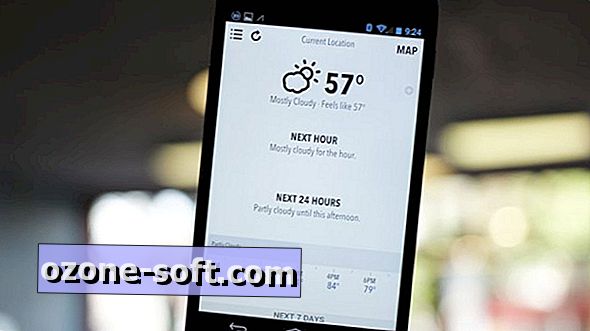







Legg Igjen Din Kommentar